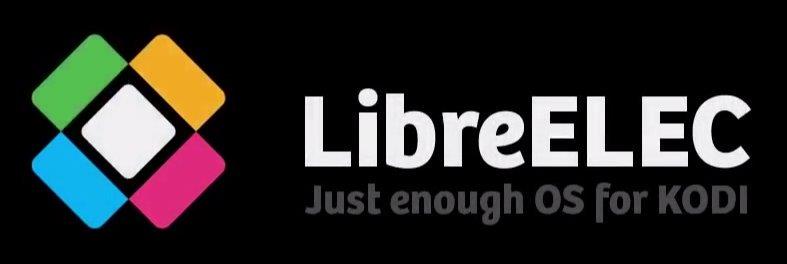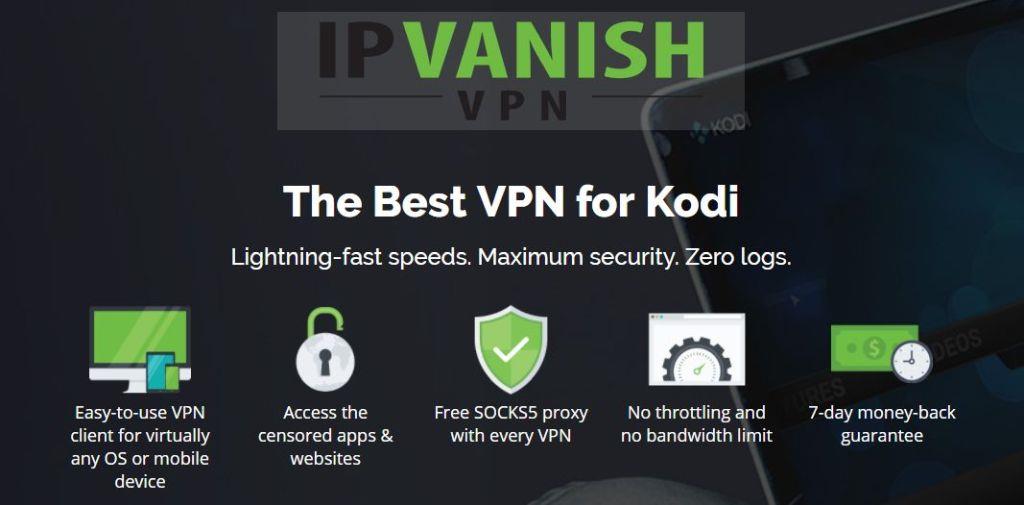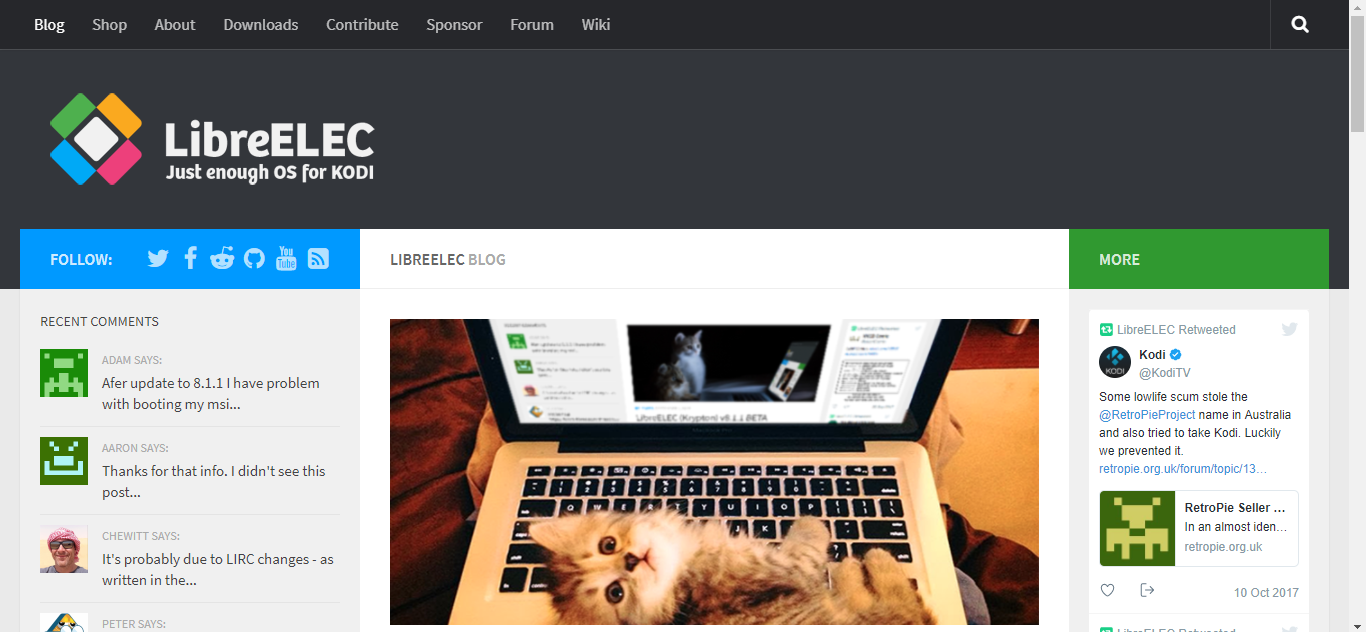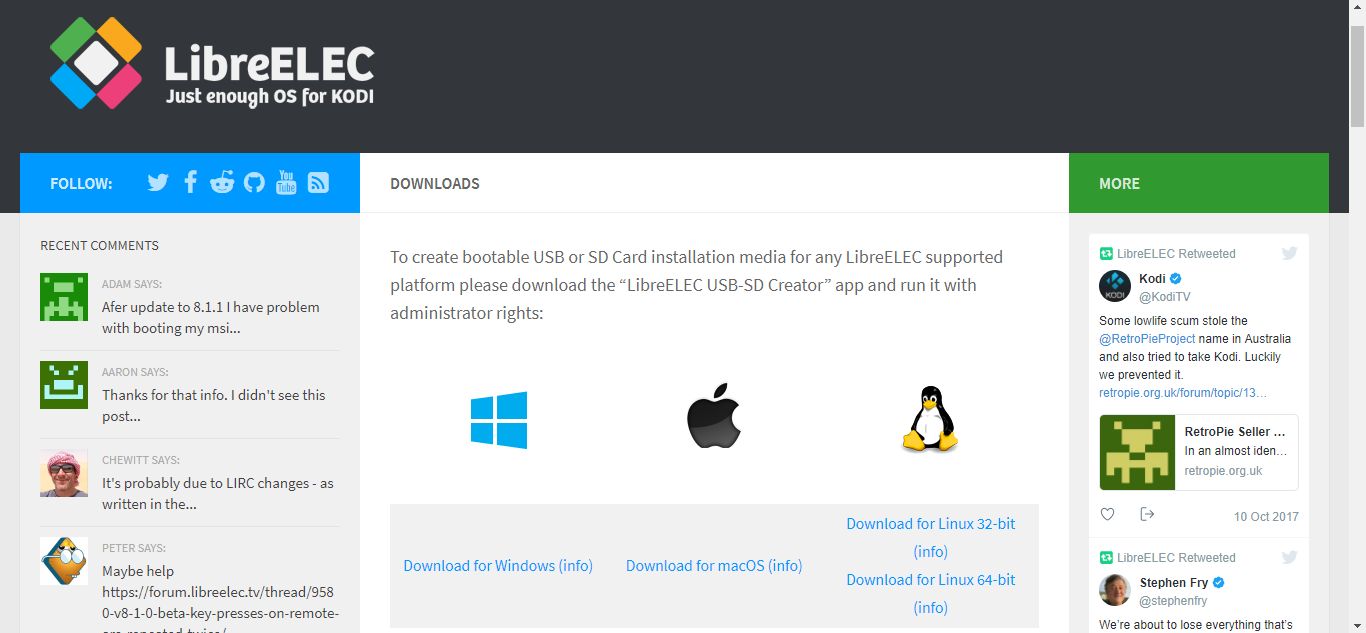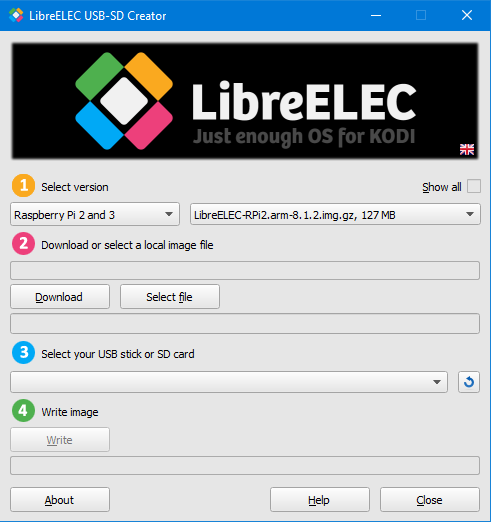LibreELEC est un système d'exploitation minimaliste mais pleinement fonctionnel, créé dans le seul but d'exécuter Kodi sur du matériel « limité ». Basé sur Linux et initialement conçu spécifiquement pour le Raspberry Pi, il a depuis été porté sur d'autres ordinateurs monocartes.
Aujourd'hui, nous allons vous présenter LibreELEC : ce qu'il est, son origine et le matériel sur lequel il fonctionne. Nous présenterons également le Raspberry Pi, plateforme utilisée pour notre démonstration. Nous vous montrerons ensuite comment obtenir LibreELEC et l'installer sur un Raspberry Pi. Une fois le logiciel installé, nous vous présenterons rapidement ses principales fonctionnalités. Enfin, nous terminerons par quelques alternatives disponibles.
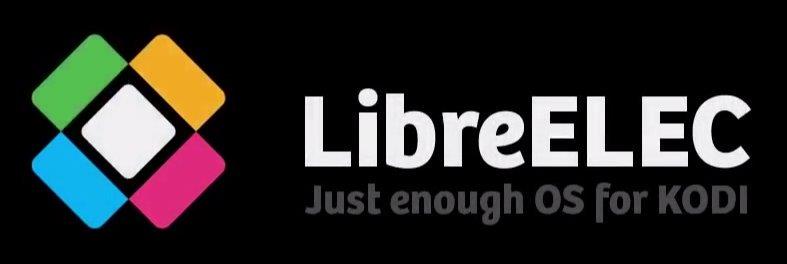
Obtenez le VPN n°1
68 % de réduction + 3 mois GRATUITS
Pour plus de sécurité lors de la diffusion de contenu, utilisez un VPN
Pour garder vos informations confidentielles et éviter les regards indiscrets des fournisseurs d'accès à Internet trop zélés, utilisez toujours un VPN lorsque vous regardez du contenu en streaming. Si un FAI soupçonne une violation de ses conditions générales, il peut réagir en réduisant votre débit, en vous envoyant des avis de violation de droits d'auteur, voire en interrompant votre service. Un VPN protège votre confidentialité en chiffrant vos données grâce à des algorithmes puissants qui les rendent quasiment impossibles à pirater. De plus, en utilisant des serveurs bien situés, un VPN peut vous permettre de contourner les restrictions géographiques.
Choisir un VPN peut s'avérer complexe en raison du nombre important de fournisseurs disponibles. Parmi les facteurs importants à prendre en compte lors de votre choix, citons une connexion rapide pour éviter la mise en mémoire tampon, une politique de non-conservation des journaux pour une meilleure protection de votre vie privée, l'absence de restrictions d'utilisation pour accéder à tous les contenus à pleine vitesse et la compatibilité des logiciels avec votre appareil.
Le VPN que nous recommandons pour Kodi : IPVanish
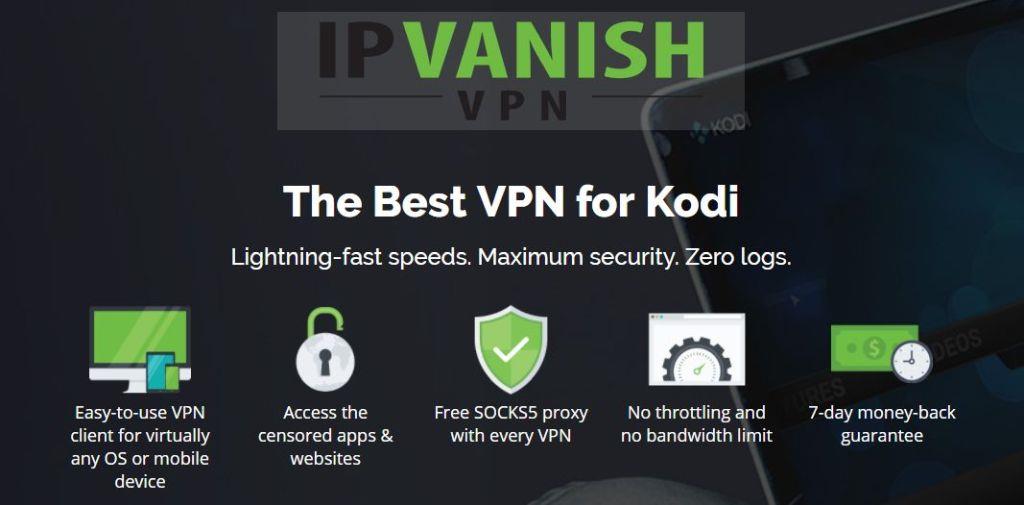
Nous avons testé plusieurs VPN selon nos critères et celui que nous recommandons aux utilisateurs de Kodi est IPVanish . Avec des serveurs dans le monde entier, aucune limitation de vitesse ni de limitation, une bande passante illimitée, un trafic illimité, une politique stricte de non-conservation des journaux et un logiciel client disponible pour la plupart des plateformes, IPVanish offre des performances et un rapport qualité-prix impressionnants.
IPVanish offre une garantie satisfait ou remboursé de 7 jours, ce qui signifie que vous avez une semaine pour le tester sans risque. Veuillez noter que les lecteurs de WebTech360 Tips peuvent économiser jusqu'à 60 % sur l'abonnement annuel d'IPVanish, ramenant le prix mensuel à seulement 4,87 $.
Qu'est-ce que LibreELEC ?
LibreELEC, abréviation de « Libre Embedded Linux Entertainment Center », est un système d'exploitation conçu pour fonctionner sur une poignée d'ordinateurs monocartes à mémoire flash. Pour ceux qui s'interrogent sur la signification du mot « Libre », « libre » signifie « libre » en français. LibreELEC est basé sur Linux, mais il est dépourvu de tout ce qui n'est pas nécessaire à l'exécution de Kodi. Son seul objectif est de permettre à Kodi de fonctionner et d'exploiter pleinement le potentiel limité du matériel. Le système d'exploitation intègre Kodi et démarre directement dessus.
LibreELEC a démarré en 2016 en tant que fork d'OpenELEC, un système d'exploitation similaire, lorsque des « différences créatives » entre les développeurs ont poussé certains d'entre eux à quitter le projet et à démarrer le leur.
L'un des atouts majeurs de LibreELEC est sa simplicité d'installation. Un soin particulier a été apporté au développement d'un logiciel d'installation simple, masquant la majeure partie de la complexité du processus. Grâce au logiciel de création de cartes USB-SD LibreELEC, vous serez opérationnel en un rien de temps.
Que faut-il pour installer LibreELEC ?
L'installation de LibreELEC ne nécessite pas grand-chose. Il vous faut avant tout un ordinateur monocarte compatible. Les options disponibles à ce jour sont :
- Raspberry Pi 0/1/2/3
- Appareils x86_64 avec GPU Intel, AMD et nVidia
- WeTek Play 1 et 2, WeTek Hub
- Odroid C2
- Appareils Cubox iMX6
En dehors de cela, vous aurez besoin d'un ordinateur pour installer et exécuter le logiciel USB-SD Creator. Ce logiciel fonctionne sous Windows, Mac OS ou Linux ; presque tous les ordinateurs conviennent donc.
Comme LibreELEC s'installe depuis une carte SD ou une clé USB (option disponible uniquement sur Raspberry Pi), vous aurez besoin d'une de ces options. Quelle taille de disque choisir ? Tout dépend du nombre d'extensions Kodi que vous prévoyez d'installer et de la taille de votre bibliothèque Kodi. En règle générale, 8 ou 16 Go devraient suffire.
La dernière chose dont vous pourriez avoir besoin est un lecteur de carte SD pour votre ordinateur. Sauf si votre ordinateur en est équipé, bien sûr. De plus, si vous optez pour une clé USB plutôt qu'une carte SD, vous n'en aurez pas besoin.
Le Raspberry Pi en bref
Nous avons choisi d'utiliser le Raspberry Pi pour cette démonstration principalement parce que 1) nous en avions un disponible, 2) c'est probablement la meilleure plateforme pour LibreELEC et 3) il est moins cher que la plupart des autres ordinateurs monocartes. Si vous ne savez pas ce qu'est un Raspberry Pi, éclairons-nous un peu avant de poursuivre.
Le Raspberry Pi est un croisement entre un ordinateur comme l'ordinateur portable ou de bureau que vous utilisez peut-être actuellement et une carte microcontrôleur comme celle que vous trouverez dans de nombreux appareils intelligents.

Développé au Royaume-Uni par la Raspberry Pi Foundation (une organisation à but non lucratif) pour enseigner l'informatique de base dans les écoles et dans les pays en développement, son ensemble de fonctionnalités, son adaptabilité, sa taille et son prix abordable (il se vend environ 35 dollars) l'ont rendu extrêmement populaire en dehors de son public cible initial avec plus de 11 millions d'unités vendues dans le monde depuis sa sortie originale en 2012.
Le modèle le plus récent et le plus répandu, le Raspberry Pi 3 modèle B, offre une gamme complète de fonctionnalités et de possibilités d'interfaçage. Doté d'un processeur ARM Cortex-A53 quadricœur 64 bits cadencé à 1,2 GHz, d'un processeur graphique Broadcom VideoCore IV hautes performances, de 1 Go de RAM et d'interfaces vidéo, audio et USB, c'est un appareil puissant et polyvalent. Il possède également tout le nécessaire pour un lecteur multimédia connecté à un téléviseur.
Comment installer LibreELEC sur le Raspberry Pi
L'équipe LibreELEC a vraiment simplifié l'installation de son système d'exploitation sur n'importe quel appareil compatible. Quelques étapes simples suffisent. Suivez nos instructions et vous serez prêt à démarrer en un rien de temps.
Téléchargement et installation de LibreELEC USB-SD Creator
Vous devez d’abord vous rendre sur le site Web de LibreELEC à l’ adresse https://libreelec.tv/ .
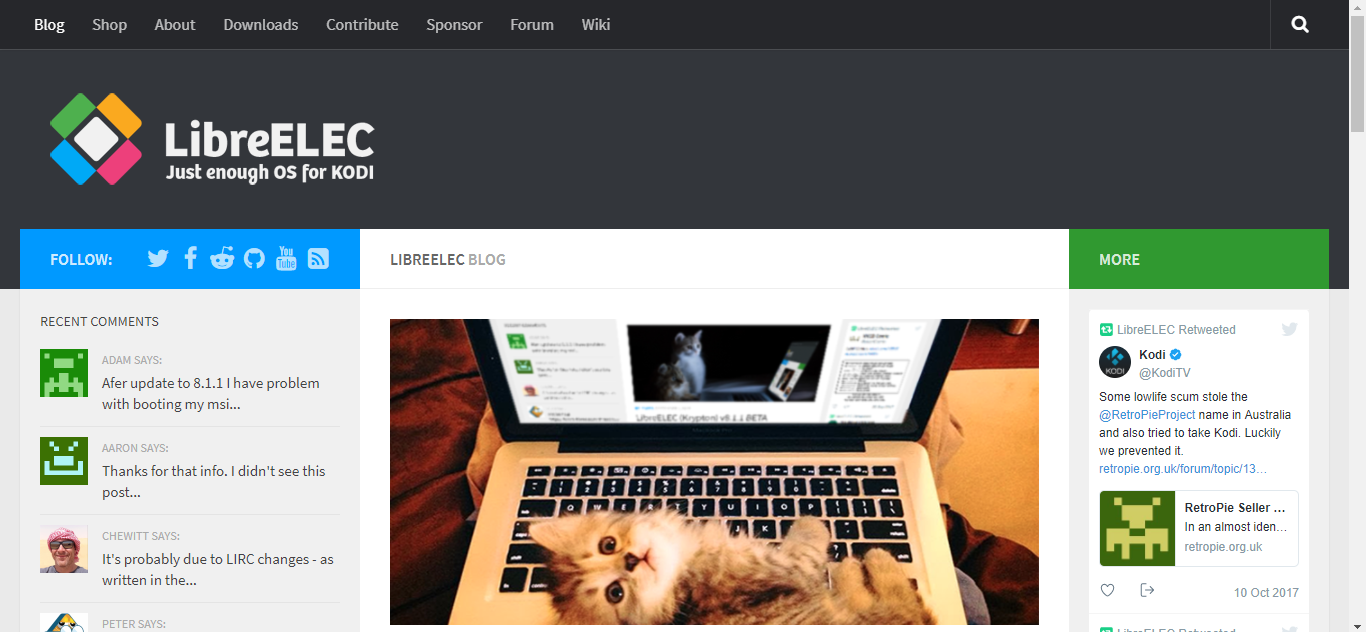
Cliquez sur Téléchargements dans le menu supérieur, puis sélectionnez votre système d’exploitation parmi les options proposées.
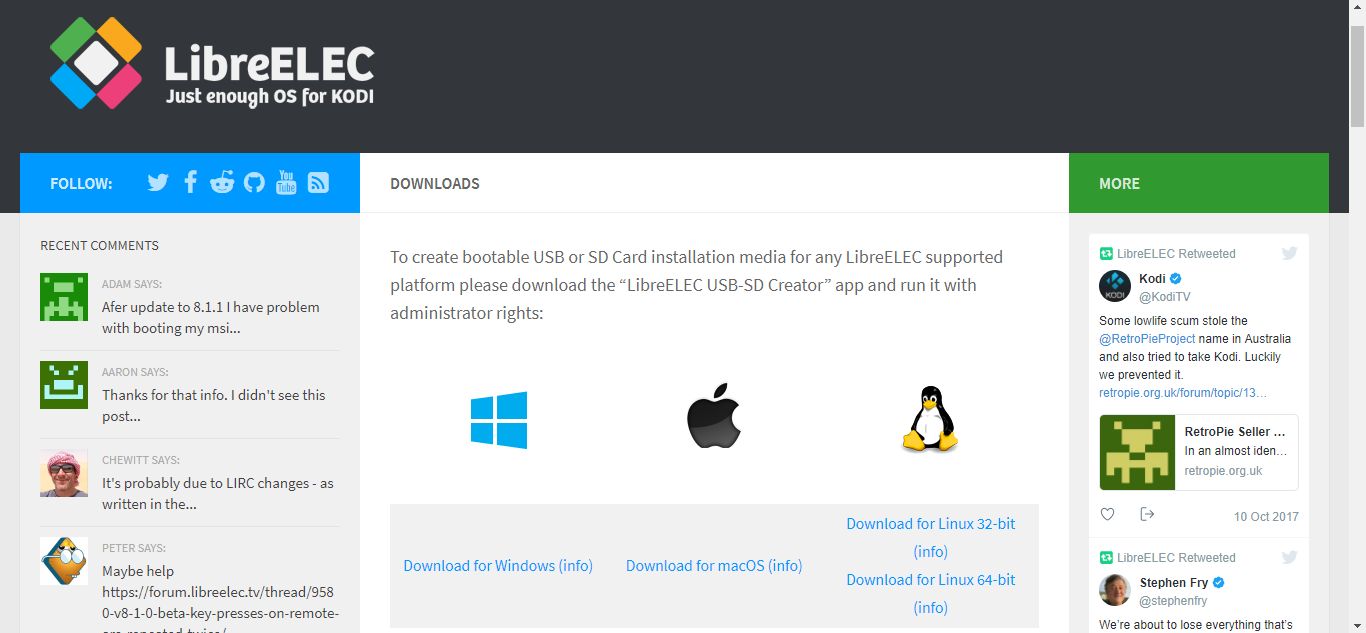
Une fois que vous aurez cliqué sur le lien approprié, le téléchargement démarrera automatiquement. Enregistrez simplement le fichier à un emplacement approprié sur votre ordinateur.
Le créateur de carte USB-SD LibreELEC ne nécessite aucune installation et est prêt à l'emploi dès la fin du téléchargement. Accédez simplement à l'emplacement de téléchargement et double-cliquez dessus pour lancer le créateur.
Création d'une image LibreELEC
Une fois le Créateur installé, vous êtes prêt à créer la carte SD réelle pour votre installation.
Bien que le Raspberry Pi prenne en charge l'installation depuis une carte SD ou une clé USB, nous préférons utiliser une carte SD. Démarrer le Raspberry Pi depuis une clé USB est légèrement plus compliqué, et notre objectif est de vous montrer la méthode la plus simple.
La fenêtre LibreELEC USB-SD Creator est relativement simple à comprendre.
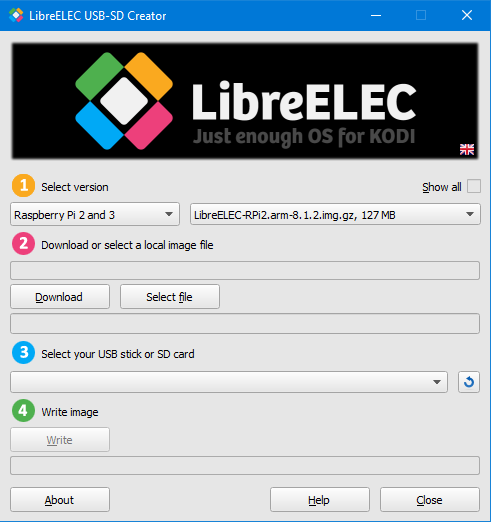
Tout d'abord, vous devez sélectionner la version de LibreELEC que vous souhaitez installer. Dans le champ de gauche, sélectionnez votre matériel, puis dans le champ de droite, la version de LibreELEC. Nous utilisons un Raspberry Pi 3 et souhaitons la dernière version stable ; nous conserverons donc les paramètres par défaut.
Cliquez ensuite sur le bouton « Télécharger » pour lancer le téléchargement de l'image de la carte SD sur votre ordinateur. Vous serez invité à sélectionner un dossier pour stocker le fichier téléchargé. Le téléchargement prendra quelques minutes, selon votre débit Internet.
Une fois le téléchargement terminé, insérez la carte SD dans le lecteur de carte de votre ordinateur, intégré ou externe. L'étape suivante consiste à sélectionner la carte SD dans le logiciel Creator. Cliquez sur la liste déroulante sous 3 – Sélectionnez votre clé USB ou votre carte SD .
La dernière étape consiste à cliquer sur le bouton Écrire sous l’étape 4 – Écrire l’image .
Fermez le logiciel Creator et retirez la carte SD de votre ordinateur. Vous êtes maintenant prêt pour les étapes suivantes.
Installation de LibreELEC sur le Raspberry Pi
L'installation de LibreELEC sur le Raspberry Pi est on ne peut plus simple. Il faut d'abord insérer la carte SD dans le lecteur. Ensuite, après avoir vérifié que le Raspberry Pi est correctement connecté à un téléviseur, un clavier, une souris et un réseau filaire, démarrez le Raspberry Pi en branchant son adaptateur secteur.
Le Raspberry Pi démarrera, lira automatiquement le système d'exploitation et lancera l'installation de LibreELEC. Ce processus initial de démarrage et d'installation peut prendre jusqu'à 5 minutes. Soyez patient ! Une fois le démarrage terminé, suivez les instructions à l'écran pour terminer la configuration.
- La première invite est un simple message de bienvenue. Cliquez sur « Suivant » pour continuer.
- L'invite suivante vous demande de saisir un nom d'hôte pour votre lecteur multimédia. Vous pouvez choisir n'importe quel nom ou accepter le nom d'hôte par défaut de LibreELEC, puis cliquer sur Suivant .
- L'étape suivante consiste à accéder à distance. Nous vous suggérons d'accepter les paramètres proposés et de cliquer sur Suivant .
- La dernière invite est un message de remerciement. Cliquez simplement sur « Suivant » .
Et voilà ! Vous disposez désormais d'une installation LibreELEC entièrement fonctionnelle sur votre Raspberry Pi.
Installation de LibreELEC sur d'autres appareils
L'installation de LibreELEC sur d'autres types de matériel n'est pas très différente de son installation sur le Raspberry Pi. Vous devez sélectionner le matériel approprié lors de la première étape du créateur et suivre les instructions spécifiques pour démarrer votre appareil depuis la carte SD.
Les étapes exactes à suivre dépassent le cadre de cet article. Certains appareils, comme l'Odroid C2, ne nécessitent aucune intervention, tandis que d'autres, comme les We Tek, nécessitent de maintenir le bouton de réinitialisation enfoncé tout en le mettant sous tension. Pour plus d'informations sur votre appareil, une recherche rapide sur Google devrait vous permettre de trouver rapidement la procédure appropriée.
Une visite rapide de LibreELEC
Nous partons du principe que vous connaissez déjà Kodi ; nous allons donc nous concentrer sur les différences entre l'implémentation standard de Kodi et celle de LibreELEC. Une fois installé, LibreELEC lancera Kodi au démarrage.
L'écran d'accueil est identique à celui d'une installation Kodi standard, et quasiment tout y est identique. L'exception est l'écran des Paramètres, accessible via l'icône en forme d'engrenage en haut à gauche de l'écran d'accueil. Il comporte une entrée supplémentaire pour les paramètres de LibreELEC. C'est ici que vous pouvez sélectionner le réseau filaire ou Wi-Fi, ou ajuster les paramètres sélectionnés lors du démarrage initial.
Hormis cette légère différence dans les Paramètres, vous utilisez en réalité une version standard de Kodi. La version de Kodi dépend de la version de LibreELEC installée, mais l'équipe de LibreELEC publie généralement très rapidement une nouvelle version du système d'exploitation à chaque nouvelle version majeure de Kodi.
Installation des modules complémentaires Kodi
Encore une fois, il ne s'agit que d'une installation Kodi standard. L'ajout de modules complémentaires s'effectue exactement comme pour toute autre installation Kodi. Vous pouvez utiliser le dépôt Kodi « officiel » ou ajouter manuellement les sources, installer des modules complémentaires et des dépôts à partir de fichiers zip, et installer ensuite des modules complémentaires depuis des dépôts tiers.
De plus, toute procédure d'installation de module complémentaire décrite dans un article de WebTech360 Tips ou ailleurs devrait fonctionner telle quelle. Nous ne le répéterons jamais assez : il s'agit d'une installation Kodi standard sur un système d'exploitation simplifié, afin de tirer le meilleur parti d'un matériel limité sans le surcharger avec des éléments inutiles.
Les avantages et les inconvénients de LibreELEC
Comme pour tout le reste, il y a des choses que nous aimons dans LibreELEC et une chose que nous n'aimons pas beaucoup.
Avantages
Le principal avantage de LibreELEC est son extrême simplicité d'installation et de configuration. Contrairement à certaines distributions Linux complètes, cette installation est infaillible et il est quasiment impossible de se tromper. Une fois installé, LibreELEC est très facile à utiliser.
Le fait que Kodi soit préinstallé avec LibreELEC est également l'un de ses atouts. Une fois le système d'exploitation installé, vous êtes prêt à utiliser Kodi sans aucune autre action.
Enfin, LibreELEC est incroyablement rapide. Avec un système d'exploitation aussi minimaliste, rien ne ralentit le matériel et toute sa puissance est dédiée à votre expérience de lecture multimédia.
Inconvénients
Le seul inconvénient de LibreELEC est qu'il ne peut être utilisé comme système d'exploitation que pour Kodi. Même une tâche aussi importante que la configuration d'un VPN peut s'avérer complexe sur LibreELEC. Heureusement, les meilleurs fournisseurs de VPN proposent généralement des instructions spécifiques pour configurer leur service sur cette plateforme.
Quelques alternatives à LibreELEC
Il existe principalement deux alternatives à LibreELEC : OpenELEC et OSMC .
OpenELEC et LibreELEC étaient initialement une seule et même plateforme. Leurs parcours se sont finalement séparés, leurs développeurs ayant des points de vue divergents sur le système d'exploitation idéal pour Kodi. Aujourd'hui, LibreELEC est plus activement développé qu'OpenELEC et est généralement mis à jour plus fréquemment. OpenELEC semble récemment perdre du terrain face à son concurrent, même s'il constitue probablement une option tout aussi intéressante.
OSMC , l' Open Source Media Center , est un autre projet open source similaire, axé sur Kodi, mais proposant une version moins limitée de Linux avec davantage d'options de personnalisation. Par exemple, en plus de Kodi, vous pouvez exécuter un serveur Plex ou un serveur web sur OSMC. Comme les autres options, OSMC démarre directement dans Kodi, mais offre néanmoins de nombreux autres services du système d'exploitation.
Conclusion
Si vous recherchez une expérience multimédia exceptionnelle sur un Raspberry Pi ou un autre ordinateur monocarte compatible, LibreELEC est probablement le meilleur choix. Très facile à installer et à configurer, il est exempt de tout logiciel superflu et fonctionne incroyablement vite, exploitant au mieux toutes les ressources matérielles disponibles.
Grâce à l'installation standard de Kodi, vous serez en terrain connu et vous vous sentirez comme chez vous. De plus, toute extension compatible avec Kodi fonctionnera également avec LibreELEC. L'univers Kodi est à portée de main.
Êtes-vous un utilisateur de Raspberry Pi ou de LibreELEC ? Sinon, utilisez-vous l'une de nos alternatives ? Qu'appréciez-vous et qu'aimez-vous moins chez LibreELEC ? N'hésitez pas à partager vos commentaires ci-dessous.